Frage
Problem: Wie behebt man Localbridge.exe Bad Image Fehler 0xc000012f?
Hallo, ich bekomme immer einen Fehler LocalBridge.exe Bad Image error 0xc000012f. Ich kann viele der wichtigsten Windows-Funktionen, wie die Start-Schaltfläche und einige Windows-Apps (Paint, Windows Store usw.) nicht verwenden. Dies behindert meine Windows 10-Nutzung ernsthaft. Gibt es hierzu Hilfe?
Gelöste Antwort
Mehrere Benutzer beschweren sich seit einiger Zeit über den Fehler LocalBridge.exe Bad Image 0xc000012f – in verschiedenen IT-Foren.[1] Der Fehler taucht zu zufälligen Zeiten auf und schränkt die Funktionalität der Hauptfunktionen von Windows stark ein. einschließlich Windows-Starttaste, Task-Manager, Suchleiste, in Windows integrierte Apps wie Windows Store, etc. Daher kann es für viele Benutzer äußerst frustrierend sein, und die Notwendigkeit, den LocalBridge.exe Bad Image-Fehler 0xc000012f zu beheben, hat höchste Priorität.
Wie offensichtlich, bezieht sich 0xc000012f diesmal auf LocalBridge.exe – ein Prozess, der sich hauptsächlich auf die Microsoft Office-Suite, die Anwendungen wie Excel, Word, Outlook, OneNote und viele enthält Andere. Aufgrund seiner Beschaffenheit kann es – im Falle einer Fehlfunktion – den Betrieb lebenswichtiger Windows-Funktionen behindern.
Der Code kann sich aber auch auf andere Anwendungen beziehen, wie beispielsweise OneDrive.exe, Origin.exe, AfterFX und viele andere. In diesem Artikel konzentrieren wir uns auf die Fehlerbehebung für LocalBridge.exe Bad Image 0xc000012f, da die Lösung in anderen Fällen abweichen kann. Dieser spezielle Fehler lautet wie folgt:
C:\\Windows\\System32\\Windows. Lager. ApplicationData.dll ist entweder nicht für die Ausführung unter Windows ausgelegt oder enthält einen Fehler. Versuchen Sie, das Programm erneut mit den Originalinstallationsmedien zu installieren, oder wenden Sie sich an Ihren Systemadministrator des Softwareherstellers, um Unterstützung zu erhalten. Fehlerstatus 0xc000012f
Obwohl die Beschreibung ziemlich verwirrend sein mag, ist das Problem nicht so schwer zu verstehen. LocalBridge.exe Bad Image 0xc000012f Fehler tritt auf, wenn die Binärdatei des zugehörigen Programms beschädigt ist, daher kann Windows es nicht richtig laden. Insbesondere die Windows. Lager. Die Komponente ApplicationData.dll ist schuld.
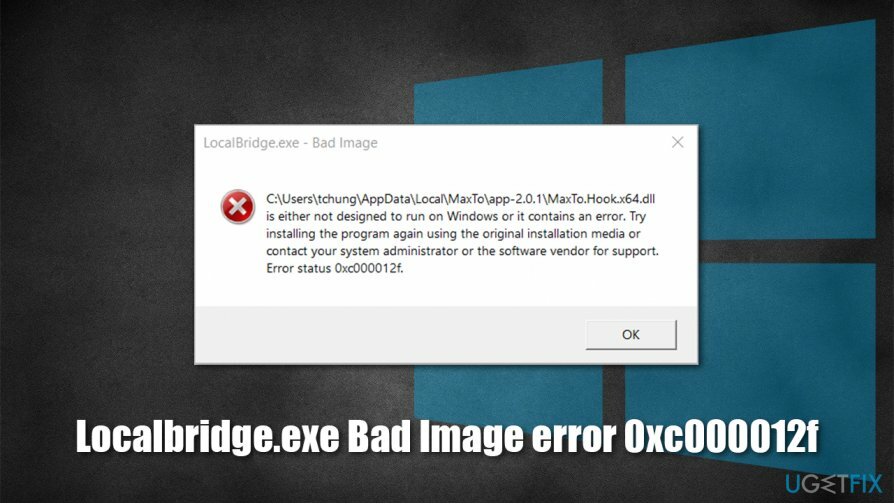
Daher besteht das Hauptziel darin, die ausführbare Datei zu reparieren – und es gibt mehrere Möglichkeiten, dies zu tun. Denken Sie daran, dass jeder Windows-Computer anders ist, daher kann es nicht für jeden eine einheitliche Lösung geben. Im Folgenden bieten wir Möglichkeiten zur Behebung des LocalBridge.exe Bad Image-Fehlers 0xc000012f, der es Ihnen ermöglichen sollte, die Kontrolle über Ihren PC zurückzugewinnen.
Bevor Sie beginnen, empfehlen wir Ihnen dringend, die Verwendung von ReimageMac-Waschmaschine X9 – Es kann möglicherweise viele defekte Windows-Funktionen automatisch reparieren. Das Betriebssystem ist ein komplizierter Mechanismus, und in einigen Fällen können zugrunde liegende Probleme schwerwiegende Ursachen haben. Automatische Reparaturwerkzeuge eignen sich hervorragend für einen solchen Zweck, daher empfehlen wir Ihnen dringend, sie auszuprobieren.
Abhilfe 1. Verwenden Sie die Funktion zur Datenträgerbereinigung
Um ein beschädigtes System zu reparieren, müssen Sie die lizenzierte Version von. erwerben Reimage Reimage.
Eine der Hauptlösungen für LocalBridge.exe Bad Image error 0xc000012f besteht darin, Ihre Festplatte von Junk zu bereinigen. Sie können dafür die integrierte Windows-Funktion verwenden:
- Drücken Sie Gewinn + R um den Ausführen-Dialog zu öffnen
- Eintippen cleanmgr und drücke Eingeben oder klick OK
- Wenn Ihr Windows installiert ist auf Laufwerk C, wähle es aus der Liste aus (sollte standardmäßig sein) und drücke OK
- Markiere die Protokolldateien einrichten, Papierkorb, und Temporäre Dateien
- Klicken Systemdateien bereinigen und warten Sie, bis der Vorgang abgeschlossen ist.
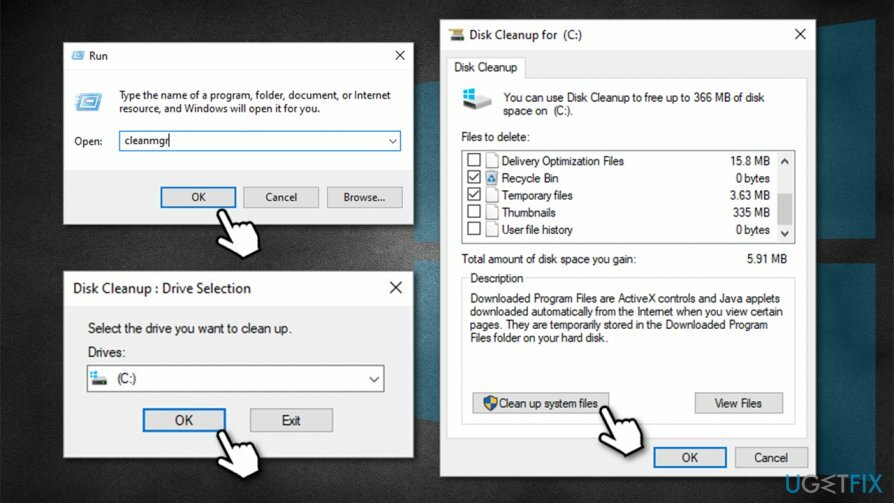
- Starten Sie den Computer neu und prüfen Sie, ob das Problem weiterhin besteht.
Abhilfe 2. Problembehandlung zur Programmkompatibilität ausführen
Um ein beschädigtes System zu reparieren, müssen Sie die lizenzierte Version von. erwerben Reimage Reimage.
Die Programmkompatibilität ist entscheidend und kann bei Installation einer falschen Version zu großen Problemen führen.
- Drücken Sie Win + R, tippe in ms-Einstellungen: und drücke Eingeben
- Hier gehts zu Update & Sicherheit
- Wählen Sie links Fehlerbehebung
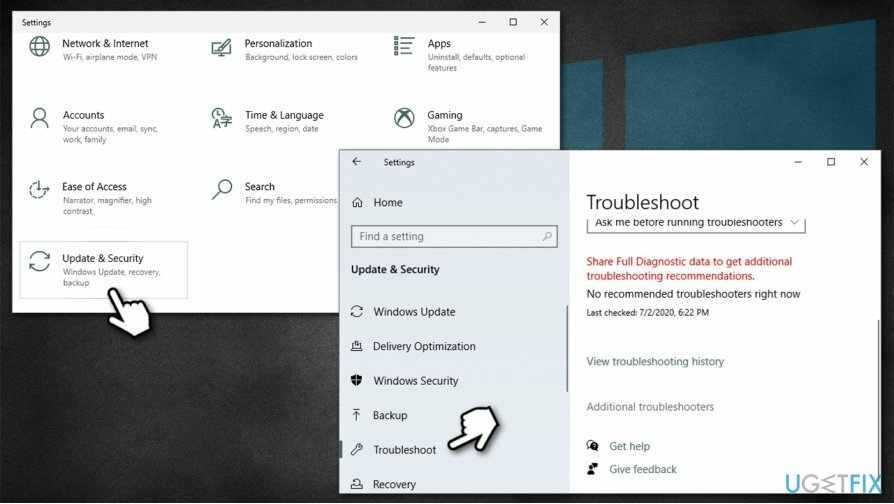
- Auf der rechten Seite finden Sie die Liste der Problembehebungen (wenn nicht, wählen Sie Zusätzliche Fehlerbehebungen – dies kann abhängig von Ihrer Windows-Version sein)
- Programm finden Kompatibilitäts-Fehlerbehebung
- Klicken Sie einmal darauf und wählen Sie Führen Sie die Fehlerbehebung aus
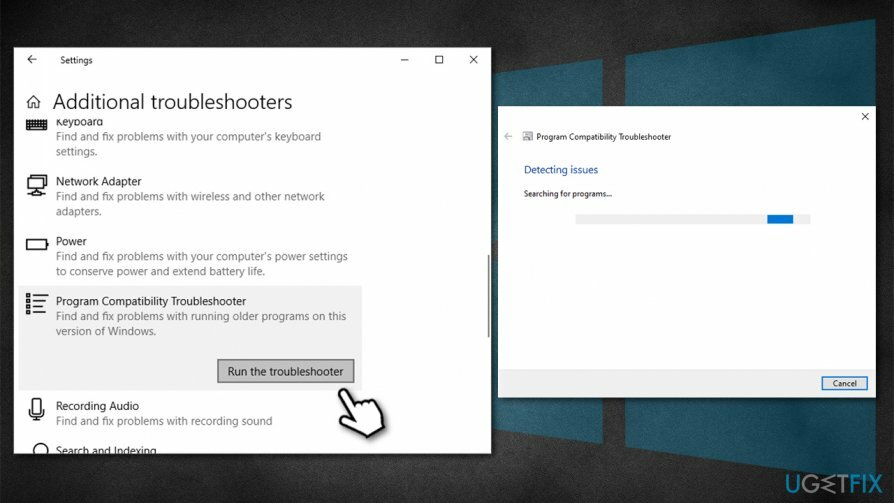
- Warten Sie, bis der Scan abgeschlossen ist – Windows meldet die Ergebnisse und versucht, Probleme automatisch zu beheben.
Abhilfe 3. Ausführen von SFC- und DISM-Tools
Um ein beschädigtes System zu reparieren, müssen Sie die lizenzierte Version von. erwerben Reimage Reimage.
Integrierter Systemdatei-Checker und DISM[2] kann Ihnen helfen, Probleme mit Windows-Systemdateien zu beheben. Hier ist wie:
- Drücken Sie Gewinn + R und tippe ein cmd
- Drücken Sie Strg + Umschalt + Eingabetaste Eingabeaufforderung als Administrator öffnen
- Wenn Benutzerkontensteuerung erscheint, drücke ja
- Geben Sie den folgenden Befehl ein und drücken Sie Eingeben:
sfc /scannow
- Wenn der Scan abgeschlossen ist, neu starten der PC
- Wenn das nicht geholfen hat, geben Sie den folgenden Befehl in die Eingabeaufforderung ein und drücken Sie Eingeben:
DISM.exe /Online /Cleanup-Image /Restorehealth
-
Neustart Noch einmal.
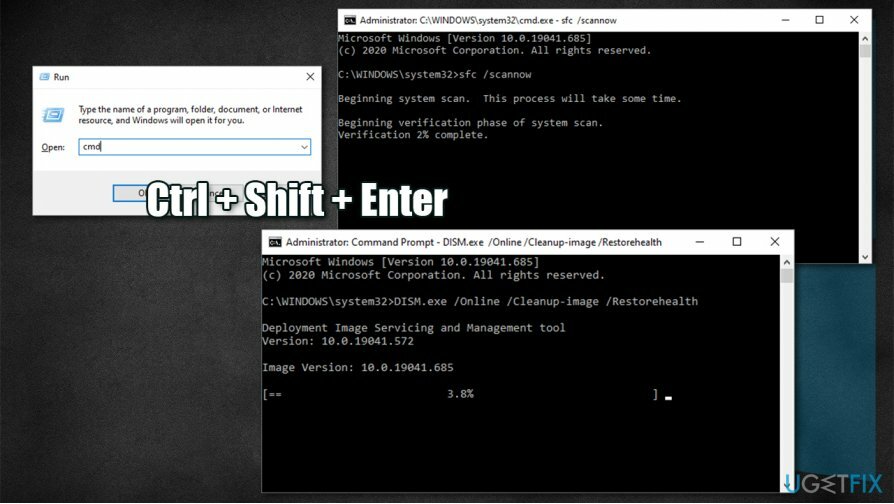
Abhilfe 4. Deinstallieren Sie potenziell defektes Windows-Update
Um ein beschädigtes System zu reparieren, müssen Sie die lizenzierte Version von. erwerben Reimage Reimage.
Einige Windows-Updates können Probleme verursachen. Falls das Fehlerproblem LocalBridge.exe Bad Image 0xc000012f nach einer Aktualisierung Ihres Betriebssystems aufgetreten ist, es ist wahrscheinlich, dass es nicht richtig installiert wurde oder einige Dateien während des beschädigt wurden Installation. Daher sollten Sie die neuesten Updates deinstallieren und das Update dann erneut starten:
- Drücken Sie Gewinn + R und tippe ein appwiz.cpl
- Wählen Sie hier Installierte Updates anzeigen Option befindet sich auf der linken Seite des Fensters
- Sortieren Sie die Updates nach Datum (Installiert auf Säule)
- Wählen Sie das neueste Update und wählen Sie Deinstallieren
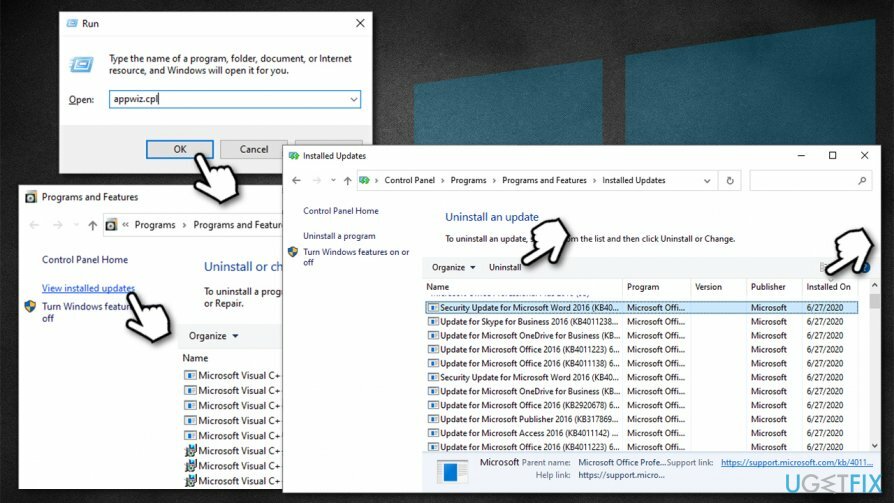
- Neustart.
Abhilfe 5. Verwenden Sie die Systemwiederherstellung
Um ein beschädigtes System zu reparieren, müssen Sie die lizenzierte Version von. erwerben Reimage Reimage.
Wenn Ihnen keine der oben genannten Methoden geholfen hat, können Sie versuchen, die Systemwiederherstellung auszuführen.[3] Machen Sie sich keine Sorgen um Ihre persönlichen Dateien, sie bleiben intakt, obwohl Apps, die in der Zeit nach dem Wiederherstellungspunkt installiert wurden, gelöscht werden.
- Drücken Sie Sieg + Pause oder Sieg + Pause auf deiner Tastatur
- Wählen Einstellungen ändern in der unteren rechten Ecke des Fensters
- Gehe zu Systemschutz Tab und wählen Sie Systemwiederherstellung
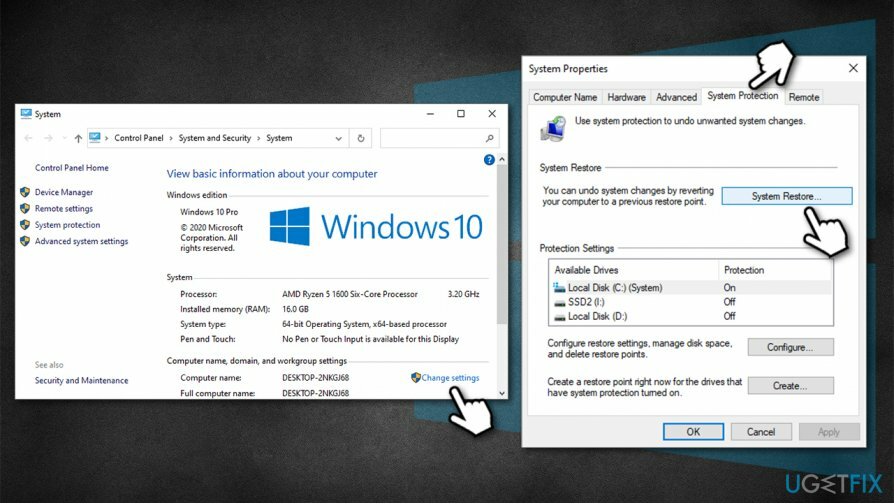
- Wählen Sie den entsprechenden Wiederherstellungspunkt aus, drücken Sie Nächste und befolgen Sie die Anweisungen auf dem Bildschirm, um den Vorgang abzuschließen.
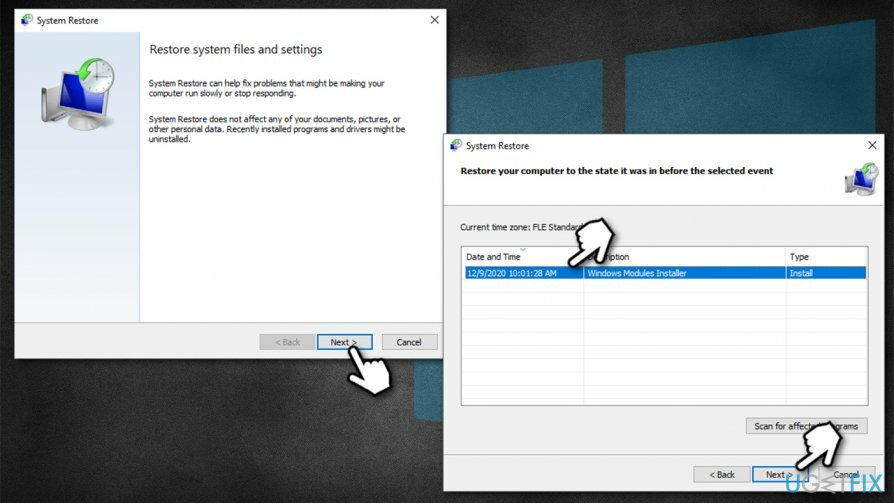
Endlich kannst du Windows auf Werkseinstellungen zurücksetzen ohne Ihre Dateien zu verlieren, so dass diese Lösung, obwohl sie beängstigend klingt (ist es nicht – Windows-Reset ist heutzutage ein sehr einfacher Prozess), Ihnen helfen kann, den Fehler 0xc000012f ein für alle Mal zu beheben.
Repariere deine Fehler automatisch
Das Team von ugetfix.com versucht sein Bestes zu tun, um den Benutzern zu helfen, die besten Lösungen zur Beseitigung ihrer Fehler zu finden. Wenn Sie sich nicht mit manuellen Reparaturtechniken abmühen möchten, verwenden Sie bitte die automatische Software. Alle empfohlenen Produkte wurden von unseren Fachleuten getestet und freigegeben. Tools, mit denen Sie Ihren Fehler beheben können, sind unten aufgeführt:
Angebot
mach es jetzt!
Fix herunterladenGlück
Garantie
mach es jetzt!
Fix herunterladenGlück
Garantie
Wenn Sie Ihren Fehler mit Reimage nicht beheben konnten, wenden Sie sich an unser Support-Team. Bitte teilen Sie uns alle Details mit, die wir Ihrer Meinung nach über Ihr Problem wissen sollten.
Dieser patentierte Reparaturprozess verwendet eine Datenbank mit 25 Millionen Komponenten, die jede beschädigte oder fehlende Datei auf dem Computer des Benutzers ersetzen können.
Um ein beschädigtes System zu reparieren, müssen Sie die lizenzierte Version von. erwerben Reimage Tool zum Entfernen von Malware.

Privater Internetzugang ist ein VPN, das verhindern kann, dass Ihr Internetdienstanbieter die Regierung, und Dritte daran, Ihre Online-Daten zu verfolgen, und ermöglichen es Ihnen, vollständig anonym zu bleiben. Die Software bietet dedizierte Server für Torrenting und Streaming, die eine optimale Leistung gewährleisten und Sie nicht ausbremsen. Sie können auch geografische Beschränkungen umgehen und Dienste wie Netflix, BBC, Disney+ und andere beliebte Streaming-Dienste ohne Einschränkungen anzeigen, unabhängig davon, wo Sie sich befinden.
Malware-Angriffe, insbesondere Ransomware, sind bei weitem die größte Gefahr für Ihre Bilder, Videos, Arbeits- oder Schuldateien. Da Cyberkriminelle einen robusten Verschlüsselungsalgorithmus verwenden, um Daten zu sperren, können diese nicht mehr verwendet werden, bis ein Lösegeld in Bitcoin gezahlt wird. Anstatt Hacker zu bezahlen, sollten Sie zuerst versuchen, Alternativen zu verwenden Erholung Methoden, die Ihnen helfen könnten, zumindest einen Teil der verlorenen Daten wiederherzustellen. Andernfalls könnten Sie zusammen mit den Dateien auch Ihr Geld verlieren. Eines der besten Tools, das zumindest einige der verschlüsselten Dateien wiederherstellen könnte – Datenwiederherstellung Pro.